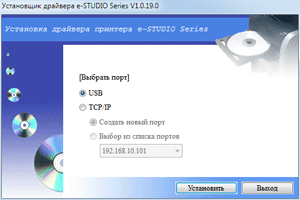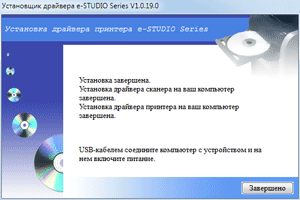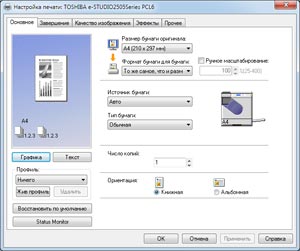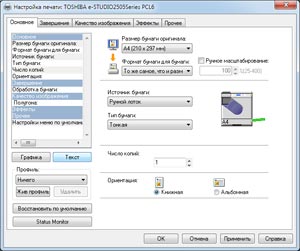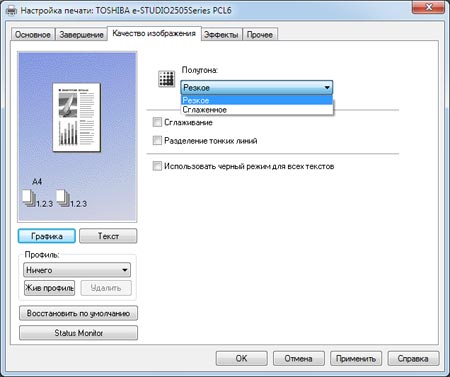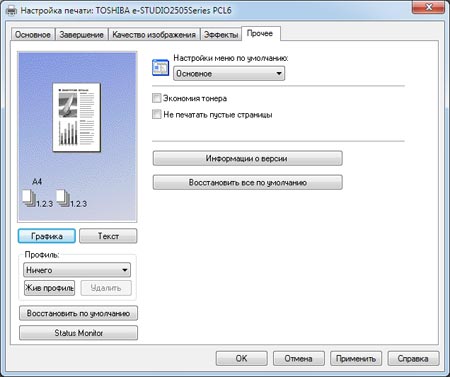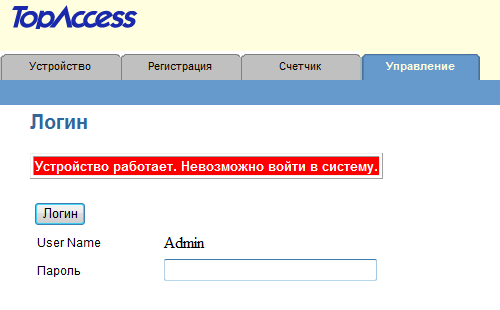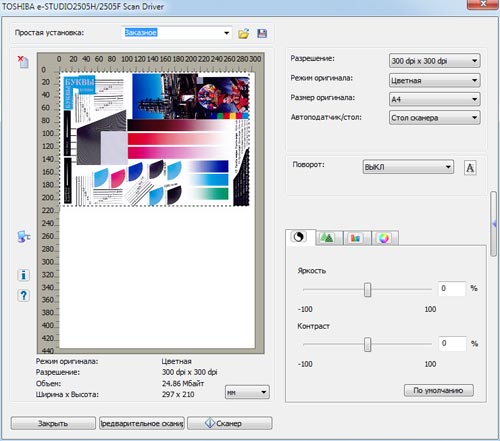| Данная модель на сайте производителя |
| Технические характеристики |
| Полная галерея фотографий |
| Полная галерея скриншотов |
| Полная галерея сканов |
В классе монохромных лазерных МФУ для малого и среднего офиса трудно чем-либо удивить потребителя: по большому счету, все представленные модели в одной ценовой категории очень похожи, и борьба за карман покупателя идет на уровне «чуть быстрее печатает», «несколько меньше время выхода на готовность», «немного дешевле расходные материалы в пересчете на копию». И в основном распространены аппараты формата А4, а модели А3 при тех же производительности и оснащенности дороже и больше по размеру, и потому чаще предлагаются в классе более производительной (и дорогой) техники.
Однако потребность в работе с документами формата А3, пусть и эпизодическая, есть во многих офисах, и при выборе модели приходится либо тратиться на дорогое и занимающее много места МФУ А3, либо, если бюджет ограничен, покупать модель А4 и обходиться только этим форматом.
Компания Toshiba сумела предложить необычную конструкцию аппарата А4, позволяющую работать с документами А3. Производитель даже выделил подобные модели в особый класс гибридных устройств — не А4 и не А3, а «компактные МФУ формата А3 в корпусе устройства А4». Конечно, некоторая доля лукавства в этом есть: компактными МФУ являются лишь при взгляде спереди, а глубина достаточно велика, к тому же для работы с форматом А3 приходится использовать складывающиеся боковые лотки, значительно выходящие за габариты самого аппарата.
Увеличенная глубина объясняется очень просто: чтобы обеспечить возможность работы с А3, листы А4 подаются не короткой, а длинной кромкой, длина которой как раз и соответствует короткой кромке формата А3. Подобное решение, с одной стороны, потребовало увеличить длину различных валов — от фотобарабана до фьюзера, но с другой позволило без особых ухищрений увеличить и скорость работы с форматом А4, и ресурс фотобарабана. И, конечно, фронтальная плоскость МФУ действительно получилась небольшой по размеру, ведь ее длина определяется короткой кромкой листа А4.
Варианты конфигурации, опции
В гибридную серию Toshiba e-Studio2505 входят три модели: самая дешевая 2505 без буквенного индекса, более оснащенная 2505H, которую мы и рассмотрим в данном обзоре, а также 2505F, отличающаяся от 2505H возможностью работы в качестве факса.
Во всех трех вариантах есть подающий лоток для носителей формата А4, универсальный откидной лоток, позволяющий загружать носители уже до А3, цветной сканер с размером стекла, соответствующим А4, и интерфейс USB 2.0 для локального подключения к компьютеру.
У модели Toshiba e-Studio2505 интерфейс USB единственный, сетевой карты нет даже в виде опции, 128 МБ памяти, но главное — нет дуплекса (для двусторонней печати бумагу придется переворачивать вручную), к тому же в базовой комплектации отсутствует автоподатчик документов для копирования и сканирования, его заменяет обычная крышка. Соответственно работа с форматом А3 ограничена печатью, ведь мы специально отметили выше, что на стекло сканера можно уложить лишь оригиналы А4. Язык описания страниц GDI позволяет работать только в MS Windows. Если такая конфигурация устраивает, но есть необходимость сканирования и копирования документов А3, нужно докупить автоподатчик MR-2021.
Toshiba e-Studio2505H такой автоподатчик имеет уже в базовой поставке. Кроме того, есть встроенный адаптер для работы в проводной сети Ethernet, а также разъем для подключения носителей USB-flash, на которые можно сохранять сканы документов без использования компьютера. Есть дуплекс, памяти вчетверо больше по сравнению с младшей моделью, к тому же поддерживается язык описания страниц PCL6 (эмуляция). Данная модель может работать и в беспроводной сети, но для этого придется купить опциональный модуль GN-1080.
Toshiba e-Studio2505F по конфигурации совершенно аналогична 2505H, но содержит модуль факса, соответственно панель управления несколько иная: есть несколько дополнительных кнопок, необходимых для работы с факсимильными сообщениями.
Все три модификации имеют еще одну опцию, имеющую чисто декоративное значение: комплект для изменения дизайна аппарата KK-2505, в составе которого выходной лоток серого цвета, передняя крышка и две боковые крышки. Можно заказать переднюю крышку любого цвета, в том числе и с логотипом заказчика. Конечно, никакой технической или функциональной нагрузки этот комплект не несет.

Характеристики, комплектация, расходные материалы, информационная поддержка
Основные характеристики, заявленные производителем, приведены в таблице:
| Основные характеристики МФУ Toshiba e-Studio2505H | |
| Функции | Монохромные: печать, копирование Цветное сканирование Встроенное устройство двусторонней печати |
| Система печати | Электростатический метод с непрямым переносом изображения |
| Система проявления | Двухкомпонентное проявление с использованием магнитной щетки |
| Размер (В × Ш × Г), мм: | 505 × 390 × 540 |
| Вес нетто, кг | 26,5 |
| Стандартные порты | USB 2.0 (Тип В) Ethernet 10/100 USB 2.0 (Тип А) на передней панели |
| Разрешение при печати | Макс. 2400×600 т/д со сглаживанием |
| Скорость печати А4 / A3 | до 25 / 14 страниц в минуту |
| Поддерживаемые операционные системы | Microsoft Windows |
| Максимальный месячный объем копирования/печати | до 55 000 страниц |
| Языки описания страниц | Эмуляция PCL 6 |
| Стартовый тонер-картридж | до 6000 страниц |
| Гарантийный срок | 1 год |
| Полные характеристики Toshiba e-Studio2505H | |
Новый аппарат должен иметь в комплекте:
- стартовый тонер-картридж на 6000 отпечатков А4 при пятипроцентном заполнении,
- пакет с девелопером,
- фотобарабан (он уже установлен в аппарат),
- краткое руководство пользователя, инструкции по распаковке и установке,
- диск с программным обеспечением и документацией,
- кабель питания,
- гарантийный талон.
Интерфейсный кабель USB и патч-корд для LAN приобретаются отдельно.
Аппараты e-Studio2505 двухкомпонентные, в них используются три типа расходных материалов:
- тонер-картриджи T-2505E (6AG00005084), рассчитанные на 12 000 отпечатков А4 при 5-процентном заполнении,
- фотобарабан OD-2505 (6LJ83358000) на 55 000 отпечатков,
- девелопер (6LJ83445000) также на 55 000 отпечатков.
Процеcc установки тонер-картриджа несложный, он описан в руководстве оператора, а вот первоначальный запуск лучше поручить специалистам сервисного центра (эта процедура платная), хотя продвинутый пользователь, используя имеющиеся в комплекте инструкции, может и сам справиться с этой задачей. Последующие замены барабана и девелопера производитель относит к операциям, которые должны производиться специалистами, потому что сопровождаются комплексом работ по обслуживанию, включая замену целого ряда других компонентов, которые хоть прямо и не относятся к расходным материалам, но для нормальной работы МФУ должны заменяться после определенной наработки (в частности, каждые 55 тысяч листов).
Окончание тонера предваряется сообщением «Мало тонера», которое должно стать сигналом к приобретению нового тонер-картриджа, иначе МФУ просто перестанет работать, а вот останова по достижении максимального пробега для барабана и девелопера не будет — просто появится сообщение о необходимости обслуживания.
Для печатающей техники Toshiba не указываются раздельно максимальная и рекомендованная месячные наработки (как правило, отличающиеся на порядок): есть только одна величина, которая для e-Studio2505 составляет 55 тысяч страниц в месяц. Но, как видите, это значение совпадает с ресурсом фотобарабана и девелопера, и если владелец готов менять их и проводить обслуживание ежемесячно, то при эксплуатации смело может ориентироваться на такой месячный объем работ.
Информационная поддержка на сайте производителя в целом исчерпывающая и грамотно переведенная на русский язык, причем на странице, посвященной конкретной модели, содержится минимум рекламных фраз и максимум полезной информации. Посетовать можно лишь на то, что со страницы модели можно скачать только руководство пользователя и информационную брошюру, а вот для скачивания драйверов придется немножко попутешествовать по сайту — прямого перехода нет. Страницы, посвященные опциям и расходным материалам, и вовсе отсутствуют.
Конечно, некоторое количество вопросов после ознакомления с имеющейся на официальном сайте инормацией всё же остается. Так, для разрешения при печати указано лишь значение «Макс. 2400×600 т/д со сглаживанием» — как правило, за такими формулировками скрываются технологические ухищрения, способные немного улучшить отпечаток, но не имеющие ничего общего с физическим (аппаратным) разрешением печати. Нет и некоторых менее значимых параметров: например, не указана скорость двусторонней печати, но это относится не конкретно к моделям 2505, а к способу подачи информации, выбранному производителем: таких значений нет и для других моделей.
Скачиваемое программное обеспечение общее для целого ряда операционных систем Windows, 32- и 64-разрядных, от XP до «восьмерки» и Server 2003/2008/2012. Драйверов для других ОС пока нет, хотя в различных инструкциях встречается упоминание MacOS.
Внешний вид, работа с меню, особенности конструкции
Некоторую необычность МФУ придает характерная передняя крышка, закрывающая место установки тонер-картриджа: она в стандартной поставке темно-синяя, и потому сильно выделяется на общем светло-сером фоне. Кстати, и приемный лоток стандартно имеет тот же цвет, хотя и крышку, и лоток можно поменять, заказав комплект KK-2505.
Подающий лоток-кассета для бумаги А4 расположен вполне привычно: спереди снизу, а вот размещение бумаги в нем, как уже говорилось, необычное: листы А4 подаются длинной кромкой.
На правом боку имеется второй подающий лоток — универсальный откидной, в него можно загружать самые разные носители: бумагу разных форматов до А3 включительно, конверты, этикетки и пленки. Причем если диапазон плотностей для кассеты весьма скромный — от 60 до 80 г/м², то боковой лоток позволит работать с плотностями от 52 до 163 г/м².
Слева расположена ниша приемного лотка, стандартно рассчитанного на формат А4, а для А3 придется выдвинуть дополнительную пластину, которая в инструкции называется ограничителем выходного тракта.
Ширина аппарата невелика, всего 39 см, но для работы с форматом А3 дополнительно придется оставить справа не менее 35 см и слева еще минимум 19 см, т. е. в сумме почти метр. Однако для установки МФУ можно использовать обычную офисную тумбочку шириной сантиметров сорок, а для привычной печатающей техники А3 нужен уже немалых размеров стол, причем без учета пространства для боковых лотков, которые в ней зачастую имеются.
За счет приемного лотка панель управления получилась на четверть короче, чем фронтальная плоскость МФУ. На ней не слишком тесно разместились группы кнопок и ЖК-экран с диагональю рабочей области 47 мм и подсветкой белого цвета. Хотя размер экрана довольно скромный, информация на нем неплохо читается при любом положении оператора — и стоя, и сидя рядом с аппаратом. Экранный шрифт крупный, и проблем с читаемостью не будет даже у людей с не самым хорошим зрением, а контрастность изображения на экране можно регулировать.
Нажатия кнопок отрабатываются четко, сами они выступают из плоскости панели, нажимаются мягко, и потому никаких неприятных ощущений работа с ними не вызывает.
На правой боковой поверхности панели есть порт для подключения носителей USB-flash.
Меню аппарата не перегружено излишними настройками, а имеющиеся разумно сгруппированы: для задания параметров копирования или сканирования не требуется долгих и не всегда логичных путешествий. Настройки в основном интуитивно понятны, а получаемые при разных установках результаты вполне соответствуют ожидаемым. Разве что пункты «Карта ID» и аббревиатура «АВФ» поначалу вызывают недоумение, заставляя заглянуть в инструкцию. К русификации меню особых претензий нет, вот только надписи возле кнопок сделаны на английском и, конечно, не изменяются при выборе русского языка в меню.
Как водится, есть автосброс оперативных настроек к установкам по умолчанию; заводской таймаут в 15 секунд явно мал, и лучше сразу поставить секунд 60 или более.
Правую стенку МФУ почти целиком занимает откидная крышка, закрывающая внутренние механизмы — ее придется открывать для извлечения застрявшей бумаги. Частью этой крышки является боковой лоток для бумаги.
На передней части этого лотка имеется зеленый рычажок, который перед укладкой бумаги надо сдвинуть вправо, а затем, положив бумагу, вернуть в исходное состояние. После этого на экране появляется предложение выбрать формат, а затем и тип носителей — надо не забыть это сделать, особенно если носитель не бумага формата А4 плотностью 80 г/м². Использованные в конструкции лотка ограничители ширины, выравнивающие стопку бумаги, на первый взгляд довольно хлипкие, а вот насколько они окажутся долговечными, покажет только длительная эксплуатация.
Выключатель питания расположен на левой боковой стенке, ближе к фронтальной панели; на этом же боку, только уже сзади, находятся разъемы USB (тип B) и LAN. На задней стенке только разъем для кабеля питания.
Автоподатчик документов, входящий в штатную комплектацию моделей 2505H и 2505F, заметных конструктивных отличий от встречающихся в других аппаратах не имеет, разве что его приемный и подающий лотки оснащены дополнительными складными элементами для работы с А3, да еще листы А4 можно укладывать как короткой, так и длинной кромкой. Надо лишь заметить, что автоподатчик нереверсивный, и для копирования/сканирования двусторонних оригиналов их придется переворачивать вручную. При одновременном размещении оригиналов на стекле и в АПО приоритет имеет автоподатчик.
Петли автоподатчика допускают использование оригиналов с увеличенной толщиной (книг, журналов). Если аппарат планируется разместить в нише, то для полного открывания крышки потребуется высота около 80 см, но открывать ее полностью не обязательно: она не захлопнется и в полуоткрытом состоянии.
В отличие от автоподатчика, печатающий механизм содержит дуплекс, поэтому автоматическая печать с двух сторон вполне возможна.
Автономная работа
После включения питания МФУ устанавливается в режим копирования (с помощью меню можно изменить и на сканирование), оперативная смена режима осуществляется двумя подсвечиваемыми кнопками Copy и Scan, расположенными над индикатором.
Для начала можно задать настройки по умолчанию, а также посмотреть остаток тонера в процентах и общий счетчик опечатанных страниц. Более подробную информацию содержат отчеты, распечатать которые можно из меню. Правда, до русификации отчетов дело не дошло.

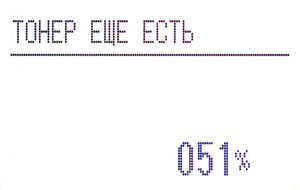
Копирование
Экран управления копированием позволяет быстро задавать практически все мыслимые настройки: цифровыми кнопками — количество копий, из меню — экспозицию, тип оригинала (текст, текст/фото, фото), формат, масштаб (от 25 до 400 процентов) и способ сортировки. Кроме этого, можно выбрать режим копирования двусторонних карточек на один лист (к сожалению, только визитных карточек или документов чуть большего размера, а вот скопировать два разворота паспорта в этом режиме не получится: изображение обрежется), разместить 2 или 4 копии на одном листе или скопировать два односторонних документа в двустороннюю копию. Есть и другие функции, порой полезные при копировании.
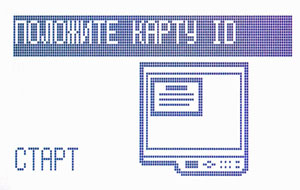
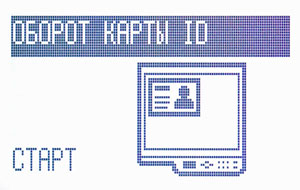
Вновь выразим удивление фантазии разработчиков, которые при суммарной емкости подающих лотков в 300 листов, а приемного и вовсе в 100 листов, сделали столь широкий диапазон для количества копий — от 1 до 999. Правда, в e-Studio2505 есть логичное отступление: максимальное задаваемое количество копий с помощью меню можно уменьшить до 99 или вовсе до 9.
Работа с накопителями USB
МФУ имеет порт USB 2.0 для подключения внешних накопителей, работа с которыми ограничена жесткими рамками:
- только USB-flash — подключить, например, SD-карту через картовод не получится; подобное вполне привычно по другим побывавшим у нас аппаратам (за редким исключением);
- флэшка должна быть отформатирована в FAT16/FAT32 — и это также привычно, но еще и содержать один раздел — а вот такое встречается нам впервые, хотя не исключено, что и другие протестированные нами модели тоже не умеют работать с несколькими разделами, а подобного требования у них нет просто потому, что редко кто разбивает флэшки на несколько разделов;
- на флэшку можно только сканировать, а печать с нее файлов определенных форматов невозможна; и вот это уже несколько странно для МФУ такой ценовой категории.
Подключение накопителя к порту внешне никак не проявляется, разве что загорается индикатор в самой флэшке (если, конечно, он есть).
Набор форматов для сохранения вполне привычный: JPEG, TIFF и PDF, причем для всех форматов можно выбирать степень сжатия из трех градаций: низкая, средняя и высокая, а для последних двух можно сохранять и многостраничные документы в одном файле.
Сканирование сначала производится в память МФУ с отображением степени ее заполнения. Если оригинал уложен на стекло, то каждый раз по окончании сканирования будет запрос «Следующий оригинал?» с двумя вариантами выбора: «Следующая страница» и «Завершено», и лишь после «Завершено» начнется запись на флэшку. Если сканирование ведется с автоподатчика, то запись на флэшку начнется сразу после подачи последнего листа без промежуточных запросов.

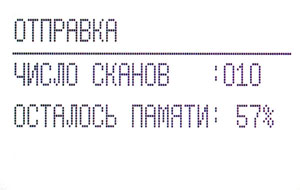
Другие параметры сканирования можно задавать оперативно: цветность (черно-белый, полутоновой, полноцветный), разрешение (для полноцветного сканирования почему-то ограничено 300 dpi, хотя в параметрах заявлено 600 dpi, но подобное нам уже не раз встречалось), размер оригинала (в списке нет формата А3, однако при помещении таких оригиналов в автоподатчик они сканируются полностью) и другие.
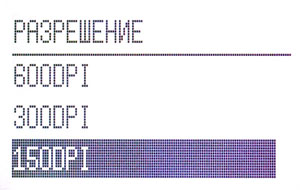
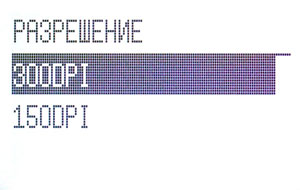
Файлы записываются в корневой каталог накопителя, имя для сохранения по умолчанию будет выглядеть как «DocYYMMDD» (так указано в меню, реально «DocYYYYMMDDHHMMSS» — т. е. полностью текущие дата и время до секунд), но шаблон имени можно изменять по своему усмотрению.
Размер файла для одного и того же образца формата А4 меняется от 200 килобайт (текст, черный, 150 dpi, сжатие высокое) до 5,5 мегабайт (фото, полный цвет, 300 dpi, сжатие низкое).
Из серии «то ли баг, то ли фича»: если был выбран режим цвета «Черный», то задать «Полный цвет» сразу нельзя — такого выбора просто не будет в меню, нужно сначала выбрать «Полутоновой»; кроме того, по нажатии «Завершено» или после окончания оригиналов в АПО все заданные настройки сбрасываются. Наконец, процесс записи на накопитель происходит очень уж долго, особенно если задано сканирование с максимальными настройками качества, количественные оценки мы приведем ниже.
Локальное подключение по USB
Каких-то особенностей при таком подключении нет, просто надо выбрать нужный тип подключения, а затем по запросу соединить МФУ и компьютер кабелем.
Количество настроек в драйвере (мы установили версию 4.13.36.0), как и в меню самого МФУ, не чрезмерное, а если говорить об установках качества печати, то даже недостаточное: нет обычного для большинства МФУ разделения на «черновик – нормальное – наилучшее», а имеющиеся в интерфейсе кнопки «Текст» и «Графика» относятся к способу отображения информации:
Конечно, далеко не каждый пользователь меняет качество при печати — видимо, именно поэтому разработчики ПО решили обойтись лишь тонкими настройками, которые влияют в основном на печать фотоизображений.
Правда, одна установка, влияющая на качество печати любых документов, всё же есть: экономия тонера, и эффект от нее примерно тот же, что и при печати с установкой «Черновик» на других принтерах, но она вынесена в закладку «Прочее»:
Русификация драйвера в целом нареканий не вызывает, разве что формулировка «Формат бумаги для бумаги» поначалу вызывает легкую оторопь.
Из драйвера можно запустить и Status Monitor, который отображает текущее состояние МФУ и возникающие проблемы. Незакрытые боковые крышки он отображает правильно, отсутствие бумаги тоже, но только при запуске задания на печать, а вот на выдвинутый лоток с бумагой реагирует тоже лишь при печати, да и то в форме «Застревание бумаги в кассете». Собственно, это не особенность статус-монитора: индикатор МФУ выдал при этом такую же ошибку.
Подобные утилиты вполне привычны, необычно лишь то, что запустить ее в данном случае можно лишь из интерфейса драйвера: программы установки ПО большинства МФУ и принтеров обычно стремятся включить статус-мониторы в автозагрузку или хотя бы поместить соответствующую иконку на рабочий стол.
Забегая вперед, заметим: статус-монитор работает только при локальном подключении, а при сетевом он запускается, пишет «Wait…» и закрывается без вывода сообщений о состоянии МФУ.
Другие примеры настроек драйвера можно посмотреть в галерее скриншотов.
При печати на носителях и форматах, отличных от А4, нужно быть внимательным: выбирать в настройках драйвера нужный размер, при этом в большинстве случаев автоматически выбирается боковой лоток, который и рассчитан на широкий спектр носителей. При этом порой возникают коллизии: так, при печати на конвертах для бокового лотка невозможно задать соответствующий формат и тип, приходится выбирать из предложенных настроек для бумаги — «Любая» и «Толстая 1 (или 2)». Но тогда при отсылке файла на печать на ЖК-экране МФУ возникнет надпись с требованием подтвердить формат конверта, нажав кнопку «Старт»; то же будет при любом другом несоответствии формата/типа носителя, заданного для выбранного лотка с панели МФУ и в установках драйвера.
Подключение к локальной сети Ethernet
При подключении к сети становится доступным web-интерфейс МФУ (он у Toshiba имеет собственное название TopAccess), достаточно лишь обратиться из браузера к его IP-адресу, который можно уточнить из меню аппарата.

В web-интерфейсе четыре страницы, всем желающим видны две чисто информационные — о состоянии аппарата (первая) и о счетчиках (третья), для остальных страниц, связанных с изменением настроек и установок, потребуется ввод пароля, по умолчанию «123456».
Заметим, что на странице «Устройство» в web-интерфейсе, отображающей состояние МФУ, можно дистанционно оценить остаток тонера. А счетчик отпечатков содержит не просто количество листов, прошедших через механизм МФУ, но именно отпечатанных страниц с информацией: если задать печать пустых страниц, то показания не увеличиваются, а если на листе есть хотя бы один символ, счетчик его засчитает.
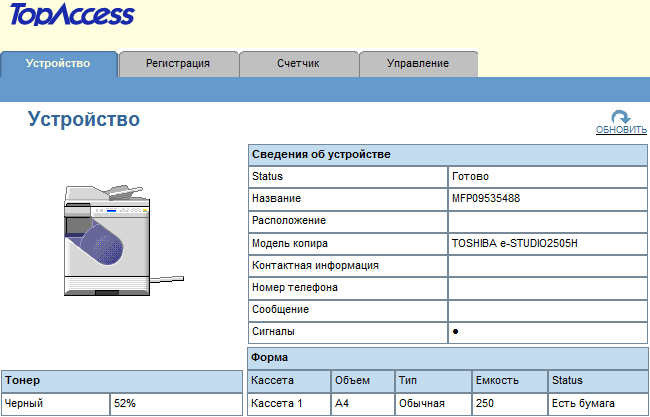
На странице «Управление» можно выбрать язык web-интерфейса, в т. ч. русский, и изменить самые различные параметры — от установок по умолчанию до задания электронной почты, на которую будут отсылаться сообщения о разного рода неполадках в работе. Конечно, большинство из них можно задавать и с панели управления, однако web-интерфейс позволяет проделывать это удаленно, да и более удобно.
Однако некоторые установки можно делать только из web-интерфейса, например, задать параметры SMTP-сервера для отправки сообщений на электронную почту как при сканировании на e-mail, так и для извещений об ошибках.
Пока ведется удаленная настройка, т. е. осуществлен вход в web-интерфейс с вводом пароля, работа с МФУ блокируется, а на индикаторе высвечивается надпись «ПОДОЖДИТЕ АДМИН. С КОМПЬЮТЕРА», поэтому администратору нужно быть внимательным и не забывать выходить из web-интерфейса по окончании настроек. Но от забывчивости администратора спасает установка таймера сеанса, имеющаяся в списке настроек: через заданное время (по умолчанию 10 минут) сессия будет прекращена.
Верно и обратное: если кто-то производит настройки с панели управления, в web-интерфейс с правами админа войти не получится — попытка входа закончится выдачей сообщения «Устройство работает. Невозможно войти в систему».
По поводу удобства удаленного администрирования есть замечание: если МФУ находится в режиме энергосбережения, то зайти в web-интерфейс невозможно. Если окно браузера с web-интерфейсом уже было открыто, то можно войти администратором и даже какое-то время производить разные действия, но потом МФУ начинает «просыпаться», переходя в рабочий режим, а web-интерфейс в этот момент зависает и через какое-то время перезагружается. Продолжить администрирование можно, но придется вновь ввести пароль, а все изменения в настройках, которые администратор уже сделал, но не успел сохранить, придется делать заново.
С режимом энергосбережения вообще не всё ладно: однозначно вывести МФУ из этого режима можно только соответствующей кнопкой панели управления либо отправкой задания на печать (МФУ переходит в рабочий режим, распечатывает задание и вновь уходит в энергосбережение). А вот попытка сканирования на компьютер при сетевом или локальном подключении столь же однозначно эффекта не даст: аппарат продолжит «спать», а TWAIN-драйвер выдаст ошибку «Сканер не готов».
Посмотреть примеры страниц можно в галерее скриншотов.
Сканирование на компьютер
При локальном и сетевом подключении устанавливается только один драйвер — TWAIN (у нас была версия 4.13.21.0).
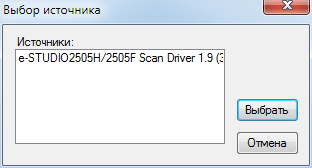
При установке или выборе сетевого сканера, возможно, придется воспользоваться поиском:
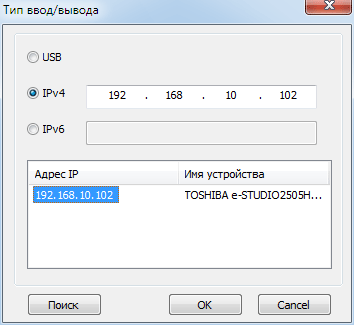
Естественно, для работы со сканером на компьютере должна быть установлена программа, поддерживающая функцию Acquire («Получить изображение»): каких-то собственных утилит для сканирования в комплекте ПО Toshiba нет.
Посредством драйвера можно выбрать тип оригинала (текст, текст/фото, градации серого, цветной) и способ его размещения (стол/автоподатчик), задать разрешение (150, 300, 600 dpi), отрегулировать яркость, контрастность, насыщенность, цветовой баланс и резкость (часть этих регулировок недоступны в режимах «текст» и «текст/фото»), причем результат можно сразу оценить в окне предварительного сканирования (конечно, предварительный просмотр при работе с АПО невозможен). К сожалению, нельзя выбрать произвольную область сканирования, можно лишь задать ее в соответствии с фиксированным набором форматов носителей.
При размещении оригинала на стекле, естественно, максимальный размер ограничен форматом А4, а при выборе АПО увеличивается до А3. В отличие от работы с USB-flash, для цветного сканирования разрешение 600×600 доступно, но формат оригинала автоматически устанавливается в А5 (148×210 мм), а задать А4 просто невозможно, и для такого разрешения придется сканировать в градациях серого. Если же задать разрешение 300×300 или 150×150, то для всех режимов оригинала, включая цветной, доступен любой физически возможный размер, в т. ч. А3 с АПО.
Помимо отмеченной выше «непробуждаемости» МФУ из драйвера сканера, есть и еще один неприятный эффект: МФУ при любом способе подключения порой становится недоступным для сканирования на компьютер — например, после закрытия крышки сканера, или укладывания стопки оригиналов в АПО, или нажатия любой кнопки на панели примерно 30 секунд слышен звук работающего двигателя, и всё это время сканирование невозможно, хотя индикатор рапортует о готовности аппарата. Если нужно отсканировать много документов без использования автоподатчика (скажем, страниц из книги), это очень действует на нервы, не говоря уже о задержке процесса.
При сканировании на электронную почту средствами web-интерфейса можно задать адрес и имя отправителя, сопроводительный текст, а также выбрать формат файла со сканом: PDF или TIFF, для обоих вариантов одно- или многостраничный. Естественно, нужно ввести и параметры сервера, через который будут отправляться почтовые сообщения с отсканированными изображениями (если этого не сделать, после сканирования на индикаторе появится сообщение об ошибке отправки), а также адрес получателя — непосредственно с панели управления МФУ для разовой отправки или составить список регулярных получателей средствами web-интерфейса.
Полученное сообщение в теме будет содержать идентификатор МФУ, а также дату и время сканирования.
Следующий вариант сохранения отсканированных изображений — в файл на удаленном ресурсе, FTP-сервере или в папке сетевого компьютера. Мы опробовали второй вариант, и тут важно правильно назначить права доступа к сетевой папке, иначе, как и при неправильном задании параметров отправки почты, будет получено лишь сообщение об ошибке на индикаторе. В web-интерфейсе МФУ прописывается путь к сетевой папке, логин и пароль для доступа, после чего при сканировании с панели управления и выборе типа скана «FILE» становится доступным выбор сетевого ресурса (папки), куда скан и сохраняется с именем в том же формате, что и при работе с USB-flash. Правда, количество задаваемых в web-интерфейсе сетевых ресурсов ограничено всего двумя, но и этого при разумной организации процессов в большинстве случаев будет достаточно.
Тесты
Для тестирования мы используем собственную методику, доступную для повторения, и полученные нами результаты могут не совпадать с указанными на официальных сайтах. За основу принята применявшаяся ранее методика, переработанная и дополненная.
Время выхода на готовность после включения очень мало: в среднем 19 сек; измерено от нажатия кнопки включения до появления сообщения о готовности на экране МФУ.
Скорость копирования
Время копирования оригиналов A4 и A3 в масштабе 1:1, от старта до полного выхода листа — два замера с усреднением.
| A4 | A3 (с АПО) | ||
| односторонний в односторонний (со стекла) | два односторонних в двусторонний (с АПО) | односторонний в односторонний | два односторонних в двусторонний |
| 6,5 сек | 20,2 сек | 17,0 сек | 27,5 сек |
В пределах погрешности измерений время не зависит от заданного типа оригинала — текст, текст/фото, фото.
Максимальная скорость копирования оригиналов A4 и A3 в масштабе 1:1 (рассчитано из 50 страниц; бумага обычная, тип оригинала «Текст»; подача с АПО; поскольку автоподатчик не реверсивный, для двустороннего копирования подавались два односторонних оригинала).
| Режим | A4 | A3 | ||
| Время выполнения, мин:сек | Скорость | Время выполнения, мин:сек | Скорость | |
| односторонний в односторонний | 2:04 | 24 страниц/мин | 3:46 | 13 страниц/мин |
| два односторонних в двусторонний | 4:37 | 11 листов/мин | 9:20 | 5,3 листов/мин |
Заявленные в характеристиках максимальные скорости одностороннего копирования 25 копий/мин для А4 и 14 копий/мин для А3 вполне соответствует полученным нами значениям. Скорость двустороннего копирования в характеристиках не указана.
Скорость печати
11 листов A4 с текстовой информацией (файл PDF) при установках по умолчанию (качество печати в драйвере в явном виде не задается), отсчет времени с выхода первого листа.
| Формат | Время выполнения, сек | Скорость, стр/мин |
| A4 | 24 | 25 |
| A3 | 43 | 14 |
Максимальные скорости печати на обоих форматах вполне соответствуют заявленным — 25 и 14 стр/мин.
30-страничный файл DOC (A4, поля по умолчанию, текст набран шрифтом Times New Roman 10 пунктов, заголовки 12 пунктов, из MS Word), настройки принтера по умолчанию:
| Подключение, печать | Время выполнения, мин | Скорость, сторон/мин |
| USB, односторонняя | 1:24 | 21,5 |
| USB, двусторонняя *) | 1:31 | 19,8 |
| LAN, односторонняя | 1:21 | 22 |
*) двустороннюю печать следует назначать в свойствах принтера (т. е. средствами драйвера), а не в диалоге печати MS Word.
Скорость печати в одностороннем режиме также получилась близкой к заявленной. Для двусторонней печати производитель данных по скорости не приводит, однако в нашем тесте она получилась очень высокой, лишь немного уступив односторонней печати, поэтому двукратная экономия бумаги уже не связана с двойной потерей времени, как часто бывает.
Файл PDF, печать 20 листов A4 текста с графическим оформлением и иллюстрациями при разных способах подключения:
| USB | LAN | ||
| Время, мин:сек | Скорость, стр/мин | Время, мин:сек | Скорость, стр/мин |
| 2:51 | 7 | 3:23 | 6 |
А вот тут всё грустно: МФУ печатает PDF-файл как-то нехотя, регулярно приостанавливается, и скорость печати получилась в три с лишним раза ниже заявленной. Другие побывавшие у нас принтеры этот тест отрабатывали гораздо бодрее. Поскольку предыдущие этапы тестирования показали вполне нормальные результаты, то дело, скорее всего, не в свойствах самого аппарата, а в особенностях работы драйвера с PDF-файлами.
Скорость сканирования
Скан тестовой полосы А4 при двух разрешениях, от старта до окончания записи на USB-flash или до появления изображения в окне программы. Прочие установки: полный цвет, для USB-flash — фото, сжатие низкое, остальные по умолчанию, любые обработки средствами драйвера отключены. Два замера с усреднением.
| Разрешение | USB-flash | Компьютер по USB | Компьютер по LAN | |||
| c АПО | со стекла | c АПО | со стекла | c АПО | ||
| 300 | 1:12 мин | 12,5 сек | 14,5 сек | 46,3 сек | 50,6 сек | |
| 150 | 0:32 мин | 12,5 сек | 14,5 сек | 16,7 сек | 21,0 сек | |
Имея дело с другими МФУ, мы уже привыкли, что для подключений по USB и Ethernet время выполнения данного теста получилается близким, но сейчас разница получилась значительная, особенно при большом разрешении.
10 листов, полный цвет, разрешение 300 dpi, для USB-flash — фото, сжатие низкое.
Поскольку процесс сканирования на USB-носитель со стекла сопровождается промежуточным запросом, то какие-то замеры времени были бы некорректными, и исследовалась работа при размещении оригиналов в автоподатчике.
| Формат | USB-flash | Компьютер по USB | Компьютер по LAN |
| A4 | 11:14 мин (занят 31% памяти) | 58,5 сек | 7:34 мин |
| A3 | 23:46 мин (занято 66% памяти) | 1:34 мин | 14:35 мин |
При сканировании на USB-носитель основную часть времени занимает именно запись на флэшку, и при задании более низких параметров качества сканирования и сохранения процесс заметно ускоряется. Замедляет работу в этом случае и используемый алгоритм, при котором запись на накопитель начинается только после полного окончания сканирования всех оригиналов.
Еще один минус такого алгоритма: мы специально указали степень использования памяти на основе показаний индикатора МФУ, и видно, что при сканировании 10 листов А3 при максимальном качестве до переполнения памяти оставалось не так уж много. Если же память переполняется, выдается соответствующее сообщение с предложением нажать любую кнопку, после чего процесс прекращается без записи на накопитель, а память очищается.
При Ethernet-подключении сканирование на компьютер в данном случае замедляется еще сильнее — в 8-9 раз по сравнению с подключением по USB. Объяснить такое поведение сложно, тем более, что скорость подключения мы устанавливали и в «Авто» (значение по умолчанию), и в «100 МБ/С ДУПЛЕКС».
Сканирование на электронную почту или в сетевую папку также получается довольно длительным, теперь уже за счет процесса отправки через локальную сеть. Поскольку точно определить момент окончания отправки невозможно — единственным признаком служит мигание синего индикатора, мы приведем лишь ориентировочные цифры: отправка на e-mail файла, полученного при сканировании одного листа А4 (цвет, фото, разрешение 300 dpi), заняла около 27 секунд, в сетевую папку около 36 секунд — это без учета самого сканирования; размер файла получился 3,28 МБ.
Но если ориентироваться на самый быстрый способ — USB-подключение, то полученная нами скорость сканирования в цвете даже несколько превосходит заявленное значение в 7 страниц/минуту.
Скорость работы при разных способах подключения
Следующие тесты проводятся только для оценки разницы в скорости работы при подключении к конкретному компьютеру по разным интерфейсам, поскольку сильно зависят как от свойств самого компьютера, так и от степени загрузки сети (в нашей тестовой сети обмен идет только между МФУ и компьютером).
Время печати фотографии А4, сохраненной в формате PDF при разных установках качества (от нажатия «Печать» до выхода листа, программные улучшения в драйвере отключены); замер проводился дважды с усреднением результата.
| Подключение | Время |
| USB | 25,5 сек |
| Ethernet | 25,5 сек |
А вот тут время получилось одинаковым.
Измерение шума
Замеры производятся при расположении микрофона на уровне головы сидящего человека и на расстоянии одного метра от МФУ.
Фоновый уровень шума 31-32 дБА — тихое офисное помещение, из техники работают только МФУ и тестовый ноутбук, освещение (люминесцентные лампы) и кондиционер отключены.
Замеры делались для следующих режимов:
- режим простоя,
- включение двигателя при нажатии любой кнопки или укладке оригиналов в АПО,
- печать тиража,
- копирование большого количества оригиналов с использованием автоподатчика,
- большого количества оригиналов с использованием автоподатчика.
Поскольку шум неравномерный, в таблице приведены максимальные значения для перечисленных режимов.
| В помещении | A | B | C | D | E | |
| Шум, дБА | 31-32 | 36,5-37 | 39,5-40 | 60-60,5 | 61-61,5 | 54-54,5 |
Субъективно шумит аппарат не очень сильно, но при печати и копировании издает прерывистый свист, и эта высокочастотная составляющая, несмотря на не чрезмерно высокий общий уровень шума, делает работу МФУ более заметной.
Тест трактов подачи
Оценивается работа трактов подачи при использовании разных носителей. Загружается значительное количество носителей разного вида, задается печать пронумерованных страниц и подсчитывается количество любого рода неполадок — неподач, замятий, захватов нескольких носителей.
Работа с нижним лотком-кассетой:
- печать файла из 150 пронумерованных страниц А4, дешевая бумага 80 г/м² класса С — ни одной неподачи или захвата нескольких листов,
- тот же файл с двусторонней печатью (использование дуплекса) — то же самое.
Несмотря на заявленное ограничение плотности для этого лотка, мы опробовали и работу с бумагой 120 г/м² (в установках драйвера пришлось задать толщину «Обычная» — другой для кассеты выбрать нельзя: драйвер автоматическое переключается на боковой лоток). Аппарат вполне справился с заданием, в том числе и при двусторонней печати; правда, не факт, что всё и всегда будет в порядке с запеканием тонера.
Тест подачи других носителей, работа с бокового (ручного) лотка.
- печать файла из 50 пронумерованных страниц А3, офисная бумага 80 г/м² — ни одной неподачи или захвата нескольких листов,
- тот же файл с двусторонней печатью (использование дуплекса) — то же самое,
- 15 конвертов (с откинутой задней крышкой) — нормально,
- 20 листов пленки — тоже,
- 10 листов бумаги 160 г/м² класса А с дуплексом и 25 листов без дуплекса — тоже.
Заметим: хотя явных упоминаний об ограничениях по плотности бумаги для двусторонней печати мы не нашли, драйвер при выборе любого типа бумаги, кроме «Обычная», не позволит задействовать дуплекс — очевидно, потому, что работа с носителями плотностью существенно выше или ниже 80 г/м² не гарантируется, поэтому всякие попытки «обмануть» принтер производятся пользователем на свой страх и риск.
Для автоподатчика сканера допустимый диапазон плотностей указан: 50–104 г/м², однако он нормально справляется с бумагой 120 и даже 160 г/м².
Вновь подчеркнем: отсутствие проблем с носителями заявленных типов, форматов и плотностей для абсолютно нового аппарата не является достоинством — иного и быть не должно.
Качество отпечатков
Минимально возможные поля при печати около 5 мм по каждой из сторон листа, при копировании немного меньше.
Текстовые документы
При печати читаемость сохраняется вплоть до 4 кегля даже при включении режима экономии тонера, однако отчетливо виден растр, а на шрифтах малого кегля и разрывы тонких линий. Отпечаток, полученный с экономией тонера, более бледный.
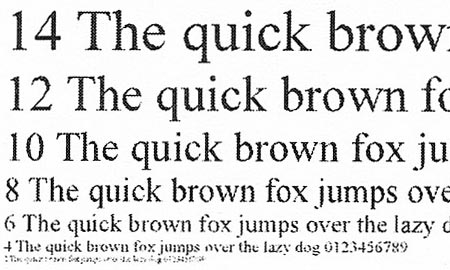
При копировании текстового документа наилучшее качество получается в режиме «Текст»: заливка плотная, растр заметен мало, хорошо читается шрифт 4 кегля. В режиме «Фото» добавляется неровность краев букв, а шрифт 4 кегля можно назвать читаемым лишь с долей условности, нормально читаются шрифты от 6 кегля.
Примеры можно посмотреть в галерее сканов.
Тестовая полоса
Качество печати тестовой полосы можно оценить как нормальное для офисного аппарата, впечатление в основном портят заметные частые полосы.
Шкала нейтральных плотностей различима от 1 до 93–94 процентов, при печати нормальной и вывороткой шрифты с засечками и без читаются от 5 кегля (разорчивость 4 кегля хуже), декоративный шрифт реально читается лишь с кеглем от 7 и выше, особенно при печати вывороткой.
Максимальное количество различимых линий на дюйм около 80–90.
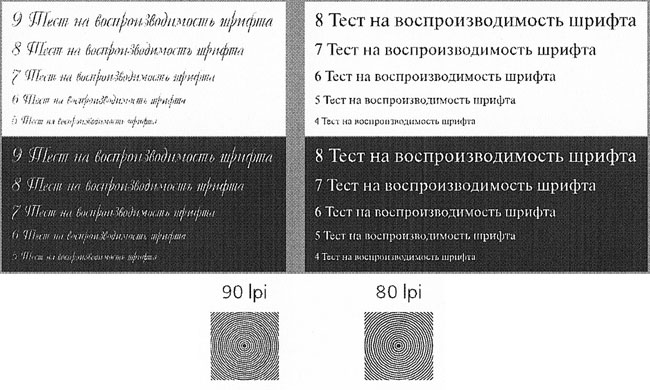
При копировании результаты получаются хуже в любом режиме — это касается и различимости шкал, и читаемости шрифтов. Однако заливка равномерная, полосы заметны даже меньше, чем при печати, и в целом копию также можно оценить как нормальную.
Примеры можно посмотреть в галерее сканов.
Фотографии
Работа с фотоизображениями для офисных МФУ следует оценивать «вне зачета»: всё же подобная техника не предназначена для печати фотографий. С учетом этого в данном случае качество печати фотографий можно назвать хорошим; имеющиеся в драйвере настройки, связанные со сглаживанием и т. д., позволят добиться желаемого для конкретной фотографии эффекта.
Качество копирования в режиме «Фото» также следует считать нормальным.
Примеры можно посмотреть в галерее сканов.
Цены
| Средняя текущая цена (количество предложений) | |
| МФУ Toshiba e-Studio2505H | $676(25), |
| Тонер-картридж T-2505E | $27(13) |
| Предложения МФУ Toshiba e-Studio2505H | |
| L-10482231-10 | |
Выводы
Что же, аппарат Toshiba e-Studio2505H получился действительно интересным: возможность печати, сканирования и копирования документов формата А3, да еще при небольших габаритах самого МФУ, будет востребована во многих офисах. Дополнительно отметим наличие трех модификаций, позволяющее сделать выбор, наиболее оптимальный как с точки зрения потребностей, так и с позиции минимальных расходов на покупку. Цену тонер-картриджа с учетом его заявленного ресурса можно назвать очень привлекательной.
Еще один плюс — фактическое отсутствие формальных ограничений на ежемесячный объем печати: 55 тысяч отпечатков в месяц — это очень много для малого или среднего офиса, но даже если кому-то нужно делать столько каждый месяц, это никак не отразится на гарантийных обязательствах изготовителя (если, конечно, своевременно будут производиться необходимые замены и профилактические работы).
Замеченные недочеты или являются общими для многих подобных аппаратов, или могут быть устранены в более свежих версиях firmware и драйверов. Правда, наиболее существенный недостаток — очень медленное сканирование на USB-flash и на сетевой компьютер — вряд ли можно устранить подобным способом. Возможно, в беспроводной сети МФУ будет работать быстрее, но, к сожалению, у нас не было возможности опробовать такое подключение.
Мы получили от представительства Toshiba заверения в том, что работа по совершенствованию продукции ведется постоянно, и высказанные в обзоре замечания будут учтены.